Po mnoho let byl Adobe Flash důležitou složkou. Bez něj se některé weby stanou nepoužitelnými. Bohužel není na Ubuntu předinstalovaný, takže si ho budete muset nainstalovat sami. V tomto tutoriálu vám řekneme, jak to udělat.
Mějte na paměti, že Flash Player bude do konce roku 2020 zcela ukončen.
Všimněte si, že společnost Adobe oznámila, že přestane podporovat Flash v roce 2020. To znamená, že byste jej po uplynutí této doby měli přestat používat, protože nebudou k dispozici žádné další bezpečnostní záplaty.
Existují dva různé pluginy, které si můžete nainstalovat pro podporu Flash. Plugin NPAPI je pro Firefox a další prohlížeče založené na vykreslovacím jádru Gecko. Plugin PPAPI je určen pro Chromium a další prohlížeče, které používají vykreslovací modul Blink, jako jsou Vivaldi a Opera. Google Chrome je dodáván s vestavěným Flashem, takže není potřeba žádná instalace.
Instalace Adobe Flash Player na Ubuntu
Podle mého názoru je nejjednodušším způsobem nainstalovat Flash na Ubuntu pomocí balíčku Ubuntu Restricted Extras.
Můžete jej nainstalovat pomocí příkazu níže:
sudo apt install ubuntu-restricted-extrasPokud tento příkaz nevyřeší váš problém s Flash a stále máte problémy, zejména v prohlížeči Mozilla Firefox, můžete použít jiný balíček.
Alternativní způsob instalace flash na Ubuntu
Nejprve
sudo apt-add-repository multiverse && sudo apt updateMůžete jej také přidat tak, že přejdete do aplikace Ubuntu „Software a aktualizace“ a zaškrtnete políčko „Software omezený autorským právem nebo právními problémy (multiverse)“. Po kliknutí na tlačítko Zavřít budete vyzváni k aktualizaci informací o balíčku.
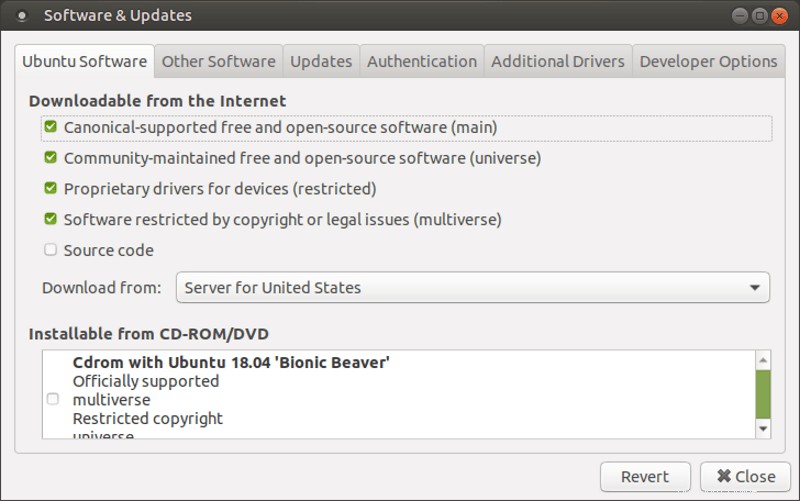
Nyní, když máte povoleno multiverse úložiště, můžete nainstalovat
sudo apt install flashplugin-installerAby se změny projevily, budete muset restartovat prohlížeč.
Chcete-li se ujistit, že jste Flash nainstalovali správně, přejděte na stránku nápovědy Adobe Flash a klikněte na tlačítko „Zkontrolovat“.
Neváhejte napsat komentář, pokud stále máte problémy s Flash na Ubuntu.
Jaké tutoriály byste rádi viděli v budoucnu? Dejte nám prosím vědět v komentářích níže.